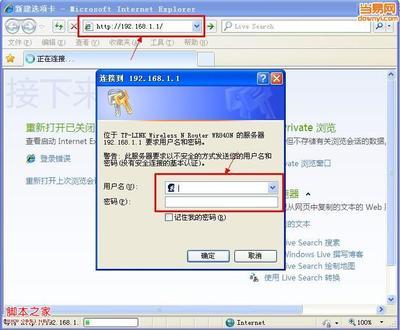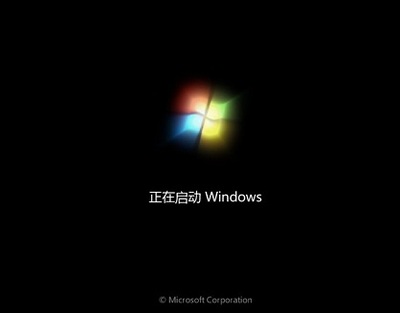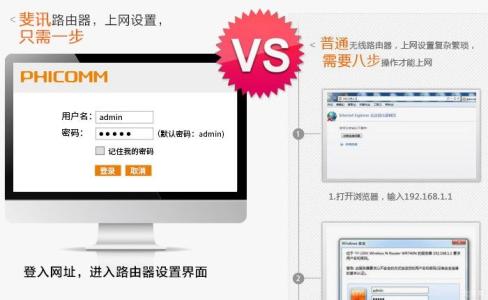简单地介绍一下路由的设置及使用,因为自己所用的是TPLINK的,所以以TPLINK为例。
路由器的安装及使用――工具/原料电脑、网线一条、路由器一个
路由器的安装及使用――步骤/方法路由器的安装及使用 1、
路由的安装
TPLINK TL-WR740N有4个LAN口和1个WAN口,这在路由器的接口上有小字的英文字母标注着。WAN口用于连接外来的宽带入口网线,LAN口则是路口器与电脑之间的连接。如图:蓝色的为WAN口,其余四个为LAN口。
路由器的安装及使用 2、
路由的设置
在电脑上打开浏览器,我这里用的谷歌浏览器,在地址栏输入192.168.1.1,如下图:
回车出现如下界面:
路由器的安装及使用 3、
一般默认的用户和密码都是admin,输入后出现如下界面:

单击左上角的设置向导,单击下一步出现如下对话框,选择PPPOE(ASDL虚拟拨号):
然后单击下一步,出现如下对话框:
输入你的账号和密码,一般初始密码每个地方都有其默认的,需要网络运营提供商提供。完成后继续单击下一步,由于笔者的路由为无线路由,下图是关于无线路由的,如果不是使用无线路由的读者,可跳过这一步。如下图所示:
在红线区域,进行设置无线连接,也就是WIFI的密码。如果不设的话,容易给人蹭网。
路由器的安装及使用_路由器安装
路由器的安装及使用_路由器安装
路由器的安装及使用 4、
最后,单击下一步,重启路由,设置完成。
路由器的安装及使用――注意事项注意账号输入要加区号。
 爱华网
爱华网